- „Wacom“ planšetinio rašiklio nustatymas yra paprasta taisyklėmis pagrįsta užduotis, kurią reikia griežtai laikytis, kad jos veiktų sklandžiai.
- Jei esate naujas „Wacom“ skirtukas, rašiklio konfigūracija gali būti nebūtina, nes jis bus numatytasis režimas.
- Norėdami perjungti rašiklio ir pelės režimus, naudokite lentelės ypatybių funkciją Mode.

- Nuotraukos
- Vaizdo įrašai
- Dainos
- 3D modeliai ir infografika
- Daug kitų meno kūrinių
Gaukite visas programas už ypatingą kainą!
Jei esate menininkas ar grafikos dizaineris, turėtumėte žinoti, kaip naudoti Wacom planšetinio rašiklio nustatymus. Tai užtikrina našumą ir efektyvius jūsų grafinio dizaino darbo rezultatus.
Nepaisant to, galite sukonfigūruoti savo Wacom planšetinį kompiuterį, kad jis veiktų taip, kaip tikėtasi.
Taigi, norint pasiekti savo tikslus su Wacom planšetiniu kompiuteriu, būtina suprasti, kaip sukonfigūruoti Wacom rašiklį.
Norint pasiekti savo tikslus su Wacom planšetiniu kompiuteriu, būtina suprasti, kaip sukonfigūruoti rašiklį. Šiame straipsnyje sužinosite apie geriausius „Wacom“ rašiklio nustatymus ir konfigūracijas.
Greitas patarimas:
Prieš pradėdami nustatyti planšetinio kompiuterio rašiklį Wacom įrenginiui, įsitikinkite, kad visos būtinos tvarkyklės yra atnaujintos.
Norėdami tai padaryti, tiesiog naudokite tvarkyklių atnaujinimo programinę įrangą, kuri gali automatiškai atnaujinti visas jūsų tvarkykles, kad užtikrintų maksimalų našumą prieš pradėdami konfigūruoti planšetinio kompiuterio rašiklio nustatymus.
Tokiu būdu būsite apsaugoti nuo netikėtų klaidų, atsirandančių planšetiniame kompiuteryje, kai bandote konfigūruoti rašiklio nustatymus.
⇒ Gaukite DriverFix
Kaip prijungti Wacom planšetinį rašiklį?
Norint prijungti rašiklį prie Wacom planšetinio kompiuterio, nereikia atlikti jokių specialių veiksmų. Pirmiausia prijunkite planšetinį kompiuterį prie kompiuterio per USB laidą. Užsidegs mėlyna lemputė, rodanti, kad ji įjungta.
Tačiau pritraukite rašiklį arčiau planšetinio kompiuterio ir ekrane pamatysite pelės žymeklį.
Be to, prie planšetinio kompiuterio nereikia prijungti Wacom planšetinio rašiklio. Jis veikia su magnetine jėga, todėl jo nereikia maitinti.
Kaip naudoti Wacom rašiklio režimą?
- Eikite į Wacom planšetinį kompiuterį savybių.
- Įrankių sąraše pasirinkite savo rašiklis.
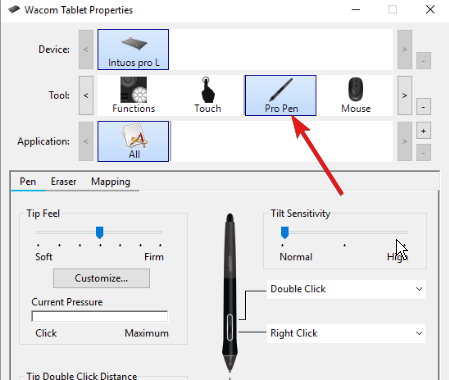
- Pasirinkite žemėlapių skirtuką, kad paraginti parinktį Režimas
- Režimas pasirinkite rašiklis.
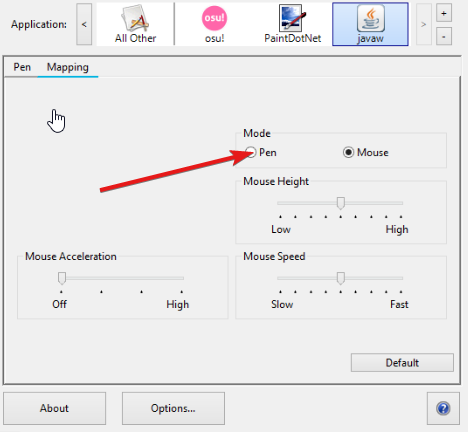
Rašiklio režimas reiškia, kad rašiklis valdo žymeklį ekrane. Žymeklis pasirodys ekrane, atsižvelgiant į tai, kur įdėsite rašiklį planšetiniame kompiuteryje.
Kaip pakeisti Wacom rašiklio nustatymus?
- Atidarykite Wacom planšetinį kompiuterį savybių.
- Savybių eilutėje įrankių eilutėje pasirinkite rašiklį.
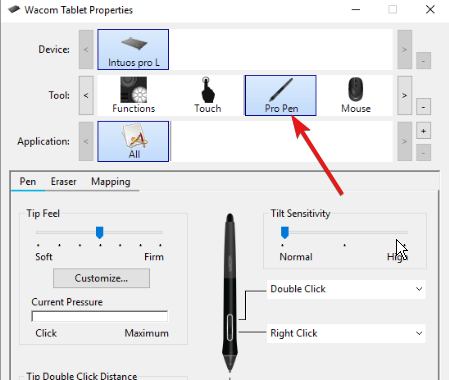
- Spustelėkite ant Rašiklis skirtuką.
- Šalia rašiklio esančiame išskleidžiamajame meniu spustelėkite tą, kurią norite koreguoti.
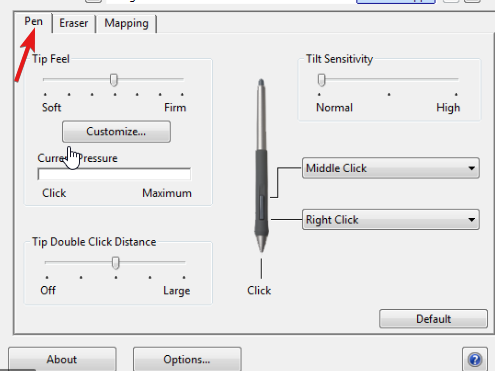
„Wacom“ rašiklio nustatymus galite pasiekti apsilankę „Ypatybės“. Savybių skirtuke galite koreguoti nustatymus pagal savo poreikius.
Kaip sukalibruoti Wacom rašiklį?
- Atidarykite „Wacom“ planšetinį kompiuterį Savybės.
- Įrenginių sąraše pasirinkite savo rašiklį. (Jei įrenginyje yra keli rašikliai, iš sąrašo pasirinkite tą, su kuriuo dirbate.)

- Spustelėkite skirtuką Kalibruoti.
- Pasirinkite kalibravimo parinktį, kad suaktyvintumėte kalibravimą ekrano ekrane.
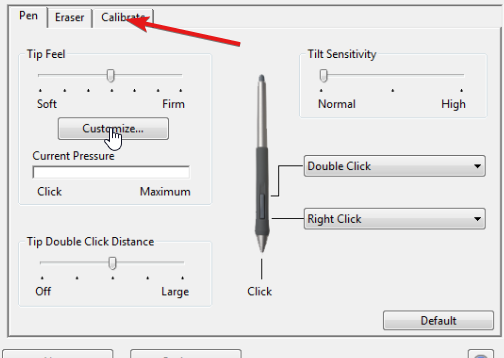
- Dirbdami su juo laikykite rašiklį įprastoje padėtyje ir palieskite rašiklį viršutiniame dešiniajame kampe esančio kryželio centre.
- Tą patį padarykite su likusių kampų kryželiu.
- Patikrinkite suderinimą ir spustelėkite Gerai priimti kalibravimą.
Galite bet kada iš naujo kalibruoti Wacom rašiklį, todėl nustatymus galima reguliuoti.
Jei norite sužinoti apie „Wacom“ rašiklio nustatymai, skirti „Windows 10/11“..
Yra dalykų, kuriuos reikia išmokti, kai reikia maksimaliai padidinti Wacom rašiklio produktyvumą. Taigi, žinoti daugiau apie Wacom planšetinius kompiuterius ir rašikliai, apsilankykite mūsų puslapyje.
 Vis dar kyla problemų?Pataisykite juos naudodami šį įrankį:
Vis dar kyla problemų?Pataisykite juos naudodami šį įrankį:
- Atsisiųskite šį kompiuterio taisymo įrankį „TrustPilot.com“ įvertino puikiai (Atsisiuntimas prasideda šiame puslapyje).
- Spustelėkite Pradėti nuskaitymą Norėdami rasti „Windows“ problemas, kurios gali sukelti kompiuterio problemų.
- Spustelėkite Remontuoti visus išspręsti problemas, susijusias su patentuotomis technologijomis (Išskirtinė nuolaida mūsų skaitytojams).
„Restoro“ atsisiuntė 0 skaitytojų šį mėnesį.
